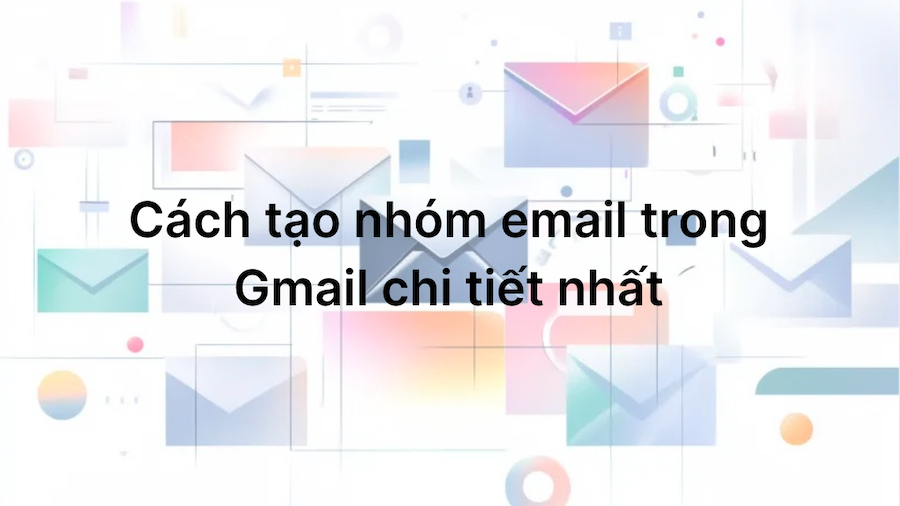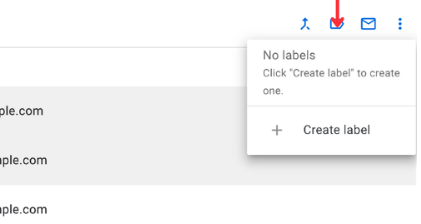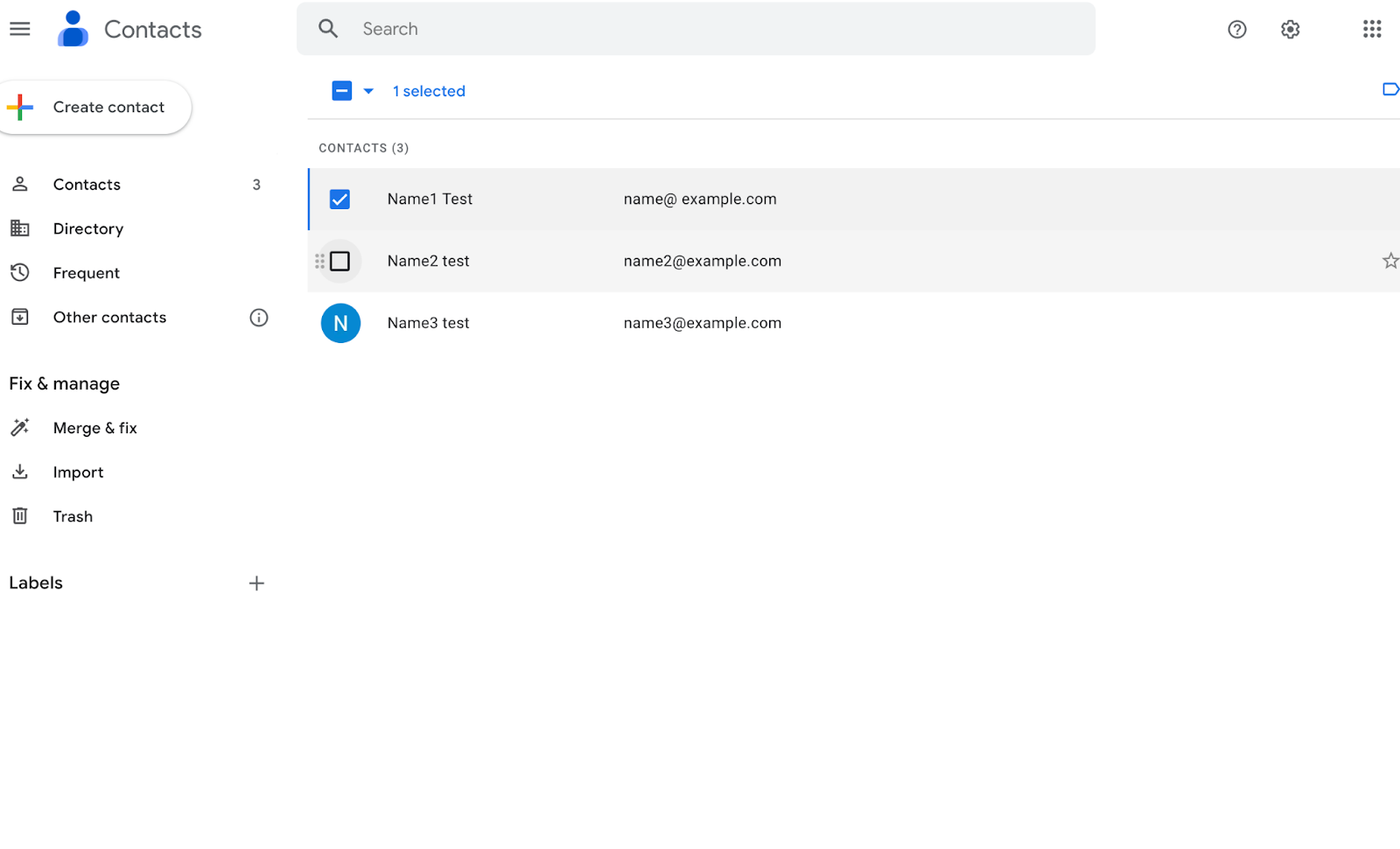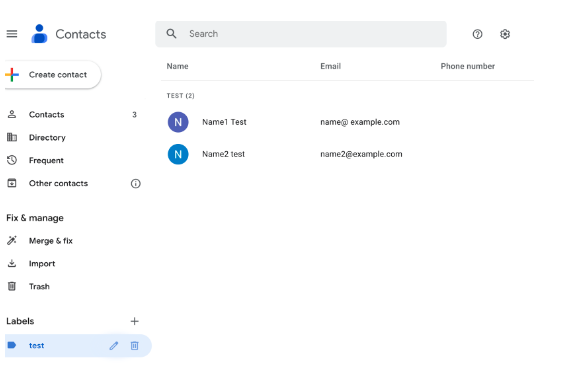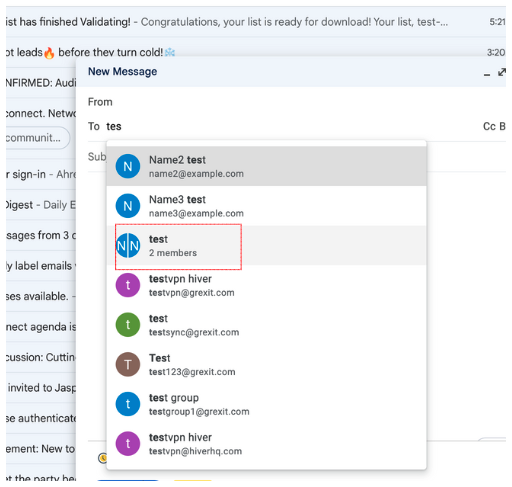Email đã trở thành công cụ giao tiếp không thể thiếu trong môi trường làm việc hiện đại. Để tăng hiệu quả làm việc và tiết kiệm thời gian, nhiều người đã lựa chọn sử dụng Gmail – một trong những dịch vụ email phổ biến nhất của Google hiện nay. Bạn có biết rằng với Gmail, bạn có thể dễ dàng gửi email đến nhiều người cùng một lúc không? Bài viết này sẽ hướng dẫn bạn chi tiết hai cách gửi email nhóm trên Gmail, giúp bạn quản lý công việc hiệu quả hơn.
Tại sao nên sử dụng nhóm email trong Gmail?
Tính năng nhóm email là một công cụ vô cùng hữu ích giúp bạn tiết kiệm thời gian và công sức. Thay vì phải nhập từng địa chỉ email một, bạn chỉ cần chọn một nhóm đã được tạo sẵn. Điều này không chỉ giúp bạn làm việc hiệu quả hơn mà còn giảm thiểu rủi ro bỏ sót người nhận
Việc sử dụng nhóm email không chỉ giúp bạn tiết kiệm thời gian mà còn giúp bạn xây dựng một hệ thống quản lý thông tin hiệu quả. Bạn có thể tạo các nhóm email khác nhau cho các dự án khác nhau, các khách hàng khác nhau, hoặc thậm chí các sự kiện gia đình. Điều này giúp bạn dễ dàng tìm kiếm và quản lý các email liên quan, đồng thời giúp bạn tránh tình trạng bị quá tải bởi số lượng email lớn.
Tạo nhóm email và gửi email nhóm trên Gmail khác nhau như thế nào?
Gmail cung cấp cho bạn hai cách linh hoạt để liên hệ với nhiều người. Bạn có thể chọn cách phù hợp nhất với nhu cầu của mình.
Thứ nhất, bạn sẽ tạo một email mới và tự tay thêm từng địa chỉ người nhận vào các trường “Đến” hoặc “Cc”. Phương pháp này rất hữu ích khi bạn muốn kiểm soát danh sách người nhận một cách chi tiết, đặc biệt khi gửi email cho một nhóm người lần đầu tiên hoặc khi nội dung email không quá liên quan đến việc tạo một danh sách liên hệ cố định.
Thứ hai, bạn có thể tận dụng tính năng nhãn của Danh bạ Google để tạo các nhóm liên hệ. Mỗi nhãn sẽ tương ứng với một nhóm người cụ thể mà bạn thường xuyên liên lạc. Việc sử dụng nhãn giúp bạn tiết kiệm thời gian khi soạn thảo email và đảm bảo rằng bạn không bỏ sót bất kỳ ai. Đặc biệt, tính năng này rất hữu ích khi bạn cần gửi các thông báo định kỳ như bản tin hoặc thông tin về các sự kiện.
Làm cách nào để gửi email nhóm trong Gmail theo cách thủ công?
Để gửi email cho nhiều người trên Gmail, bạn làm theo các bước sau:
- Nhấp vào nút viết thư để mở hộp soạn thư mới.
- Viết email như bình thường và đính kèm file nếu cần.
- Nhập địa chỉ email của những người bạn muốn gửi vào ô “To”, “Cc” hoặc “Bcc”.
- Viết tiêu đề vào ô “Subject“.
- Nhấp vào nút “Send” để gửi email.
Làm cách nào để gửi email cho một nhóm bằng Google Contacts?
Dưới đây là cách tạo nhóm email trong Google Contacts:
Bước 1: Đăng nhập vào tài khoản Gmail của bạn và truy cập vào mục “Contacts“.
Bước 2: Tạo một nhãn mới bằng cách nhấp vào nút “Create Label” và đặt tên cho nhãn đó. Ví dụ: “Nhóm khách hàng A”, “Đội dự án B”.
Bước 3: Tìm các địa chỉ liên hệ mà bạn muốn thêm vào nhóm. Bạn có thể tìm kiếm theo tên, công ty hoặc bất kỳ thông tin nào khác.
Bước 4: Đánh dấu vào ô bên cạnh các địa chỉ liên hệ đã chọn.
Bước 5: Chọn nhãn mà bạn vừa tạo để gán cho các địa chỉ liên hệ.
Bước 6: Khi muốn gửi email, bạn chỉ cần nhập tên nhãn vào ô “To”, “Cc” hoặc “Bcc” trong khi soạn thư. Gmail sẽ tự động điền đầy đủ địa chỉ email của các thành viên trong nhóm.
Viết email nhóm như thế nào chuyên nghiệp?
Để email nhóm của bạn đạt hiệu quả cao nhất, hãy tham khảo những mẹo gửi email nhóm hữu ích dưới đây:
Xem xét sử dụng ứng dụng gửi email hàng loạt
Gmail có những hạn chế nhất định về số lượng email gửi hàng ngày. Để vượt qua giới hạn này và thực hiện các chiến dịch marketing hiệu quả hơn, bạn nên cân nhắc sử dụng các phần mềm gửi email chuyên dụng. Những công cụ này cho phép bạn tích hợp dễ dàng với các phần mềm quản lý khách hàng, giúp bạn xây dựng và quản lý danh sách gửi thư một cách chuyên nghiệp. Ngoài ra, các tính năng phân khúc danh sách và đo lường hiệu quả chiến dịch sẽ giúp bạn tối ưu hóa kết quả marketing.
Lên lịch trình gửi email định kỳ
Việc lập lịch gửi email định kỳ sẽ giúp bạn duy trì mối quan hệ bền vững với các nhóm đối tượng khác nhau. Cho dù là gửi bản tin hàng tháng cho nhà tài trợ hay thông báo hàng tuần cho nhóm làm việc, việc có một lịch trình rõ ràng sẽ giúp đảm bảo rằng thông tin của bạn luôn được đối tác quan tâm và chú ý. Đồng thời, việc gửi email đều đặn cũng giúp tạo dựng sự tin cậy và chuyên nghiệp trong mắt người nhận.
Nhập danh bạ email từ các tài khoản khác
Để thêm nhiều địa chỉ liên lạc vào Gmail một cách nhanh chóng, bạn có thể sử dụng file CSV hoặc vCard. File CSV giống như một bảng danh sách các địa chỉ liên lạc, còn vCard là một file chứa thông tin liên lạc của một người. Để thêm, bạn vào mục Danh bạ trên Gmail, chọn “Import” và chọn file bạn muốn.
Sử dụng các trường người nhận một cách hiệu quả
Việc lựa chọn trường “To”, “Cc” hay “Bcc” khi gửi email sẽ ảnh hưởng đến cách người nhận hiểu về vai trò của họ trong email đó.
- “To”: Thường dùng cho những người mà bạn mong muốn họ trực tiếp trả lời hoặc tham gia vào cuộc trao đổi.
- “Cc”: Dùng để thông báo cho những người có liên quan đến nội dung email nhưng không nhất thiết phải có hành động gì.
- “Bcc”: Dùng để gửi email cho một danh sách lớn người nhận mà không muốn họ biết danh sách người nhận khác.
Sử dụng “To”, “Cc” và “Bcc” một cách phù hợp sẽ giúp bạn giao tiếp hiệu quả hơn qua email.
Kết luận
Gmail cung cấp một cách đơn giản và hiệu quả để liên lạc với nhiều người cùng lúc thông qua tính năng nhóm email. Bạn có thể dễ dàng tạo các nhóm để gửi thông báo, chia sẻ tài liệu hoặc thảo luận về dự án. Đặc biệt, với Google Groups, bạn có thể tùy chỉnh quyền truy cập cho từng thành viên, tạo ra một không gian làm việc nhóm linh hoạt và an toàn.
>> Có thể bạn muốn biết: